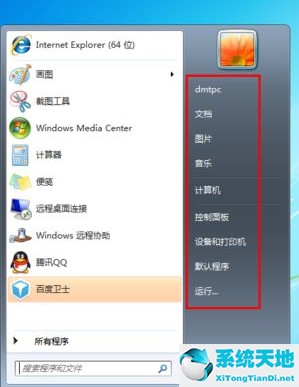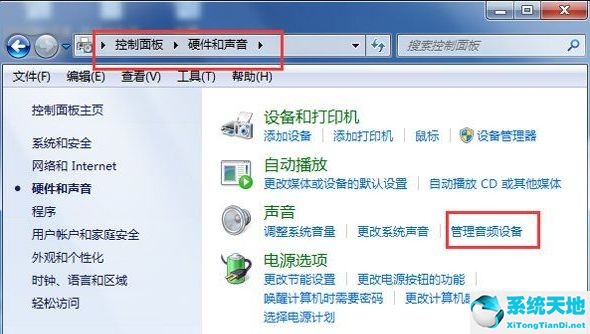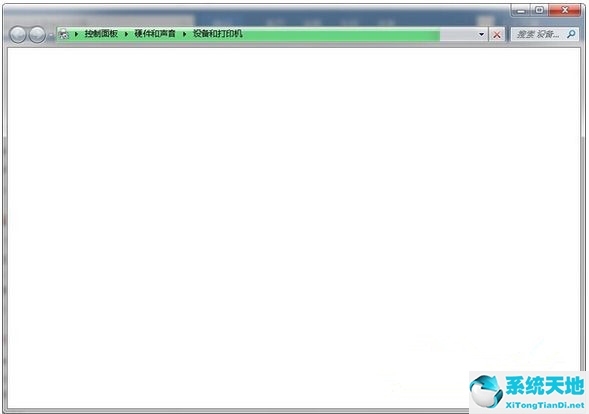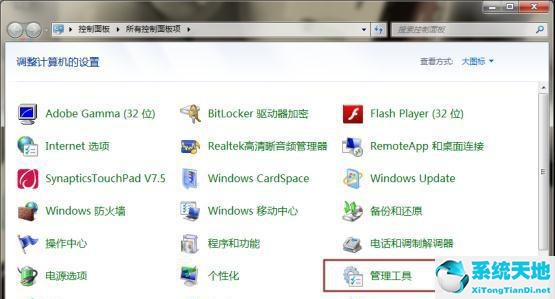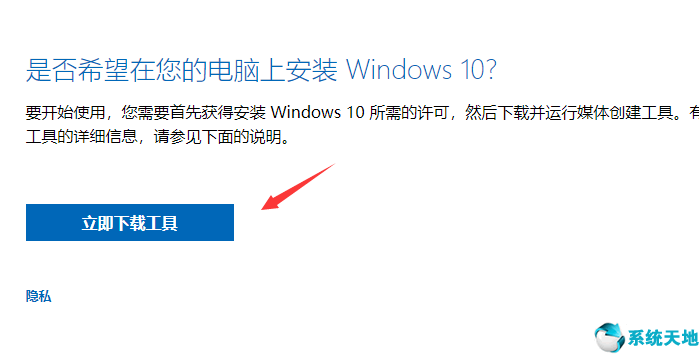Win7旗舰版系统怎么设置护眼色(win7系统怎么设置护眼颜色(win7调整护眼色))
Win7旗舰版系统怎么设置护眼色, Win7 Ultimate系统的用户长时间操作电脑会导致我们的视力下降。除了视力下降,如果长时间使用电脑,我们的眼睛肯定会不舒服。事实上,我们可以在使用电脑时通过设置护眼来保护眼睛。
那么Win7旗舰版系统中的护眼如何设置呢?快来学习如何用边肖在Win7旗舰版中设置护眼保护吧。
该方法如下
1.右键单击桌面空白处打开菜单,并选择个性化。
: 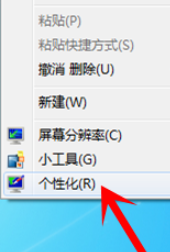 2.单击下面的[窗口颜色]。
2.单击下面的[窗口颜色]。
: 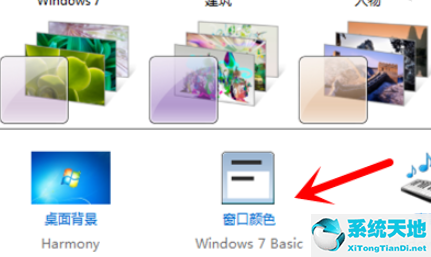 3.单击下面的[高级外观设置]。
3.单击下面的[高级外观设置]。
: 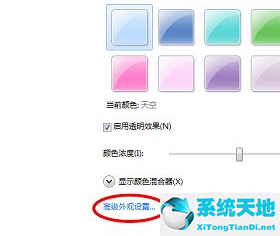 4.打开【项目】下的列表,选择【窗口】。
4.打开【项目】下的列表,选择【窗口】。
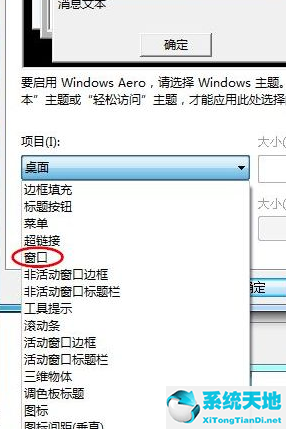 5,然后设置颜色,点击颜色下的下拉框。如果给定的颜色不能满足我们的需要,请单击“其他”进行自定义。
5,然后设置颜色,点击颜色下的下拉框。如果给定的颜色不能满足我们的需要,请单击“其他”进行自定义。
: 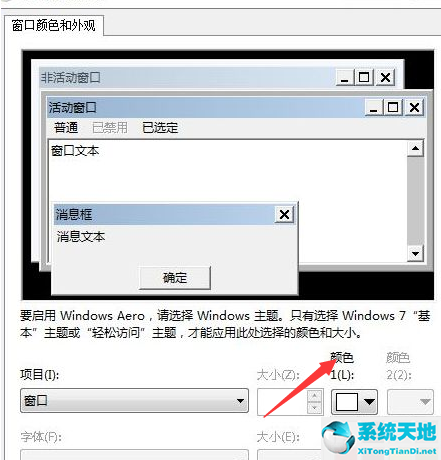 6.进入色彩窗口后,可以看到色调、饱和度、亮度等选项。我们设置一个满意的颜色,左边会有一个颜色预览。设置完成后,点击确定。
6.进入色彩窗口后,可以看到色调、饱和度、亮度等选项。我们设置一个满意的颜色,左边会有一个颜色预览。设置完成后,点击确定。
: 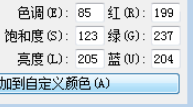 7.回到窗口颜色和外观窗口后,示例窗口的颜色已经是保护色了。单击确定。
7.回到窗口颜色和外观窗口后,示例窗口的颜色已经是保护色了。单击确定。
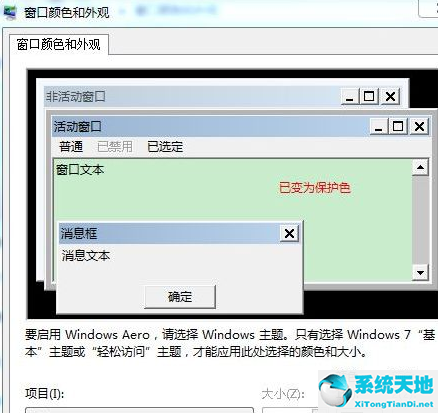
Win7旗舰版系统怎么设置护眼色,以上就是本文为您收集整理的Win7旗舰版系统怎么设置护眼色最新内容,希望能帮到您!更多相关内容欢迎关注。
郑重声明:本文版权归原作者所有,转载文章仅为传播更多信息之目的,如作者信息标记有误,请第一时候联系我们修改或删除,多谢。本文地址:https://www.sjzdingshang.com/post/210297.html